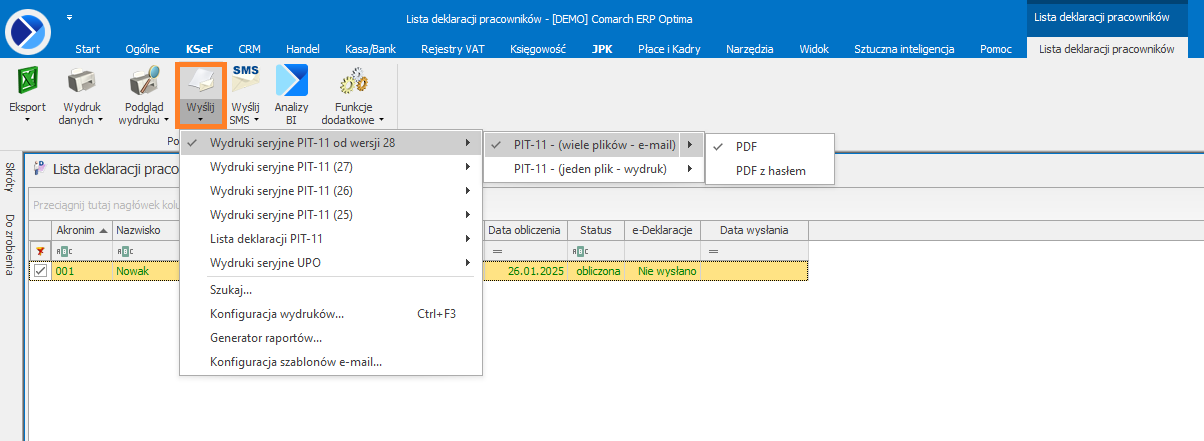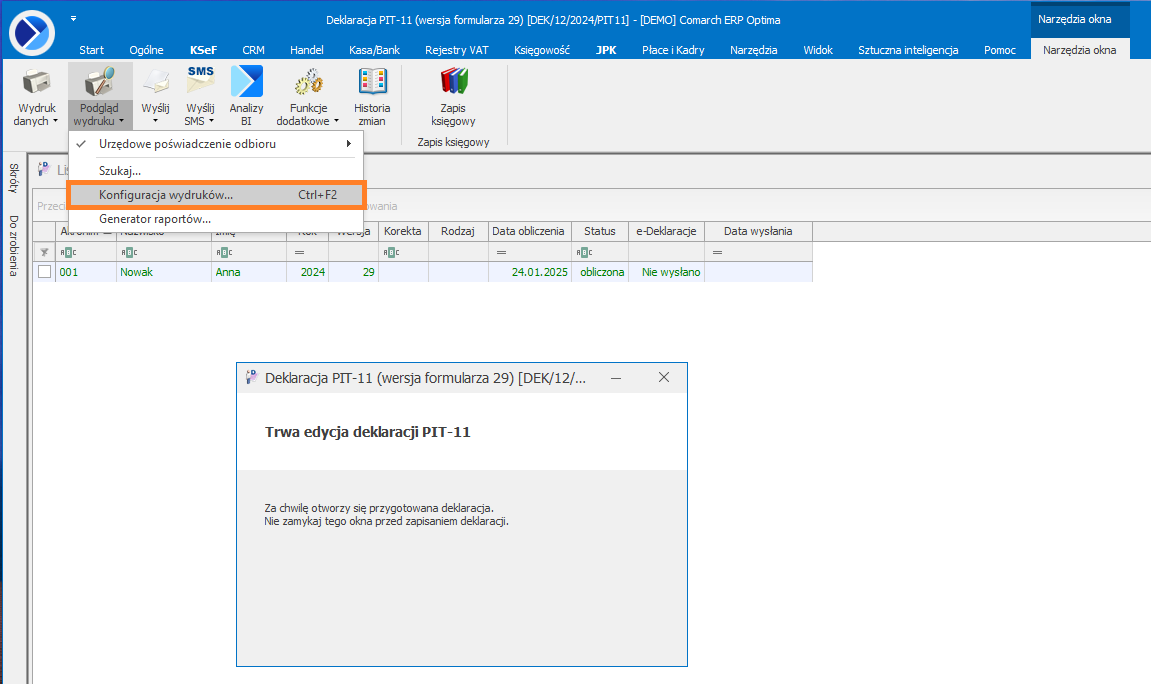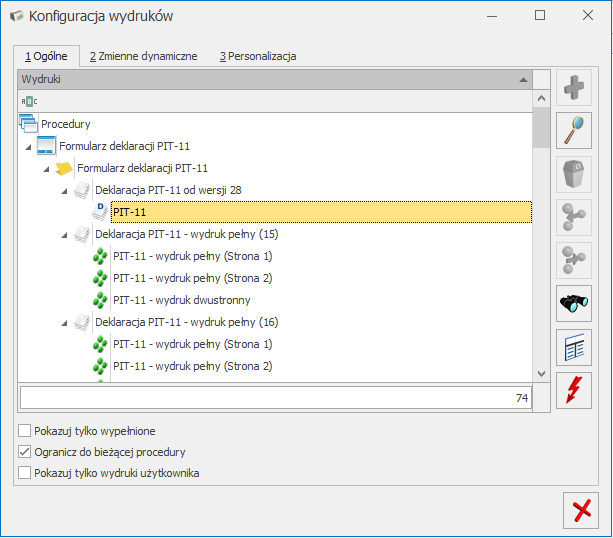Seryjne wysyłanie wydruków do pracowników, m.in. deklaracji PIT-11 jest możliwe w przypadku posiadania modułu CRM.
W pierwszej kolejności z poziomu zakładki Start / Konfiguracja / Program / CRM / Konta e-mail, należy dodać konto pocztowe, z którego będą wysyłane wiadomości. Informacje dotyczące konfiguracji kont e-mail zawarte zostały w artykule:
Skrzynka pocztowa – konfiguracja konta e-mail – Baza Wiedzy programu Comarch ERP Optima
W celu przesłania pracownikowi deklaracji, należy dodatkowo uzupełnić adresy e-mail pracowników. Dane te wprowadzamy na formularzu danych kadrowych pracownika, na zakładce [Ogólne].
Kolejno z poziomu Płace i kadry / Deklaracje PIT pracowników zaznaczamy pracowników, do których chcemy wysłać wiadomość. Następnie należy wskazać Wyślij/ Wydruki seryjne PIT-11 od wersji (…) / PIT-11- (wiele plików- e-mail).
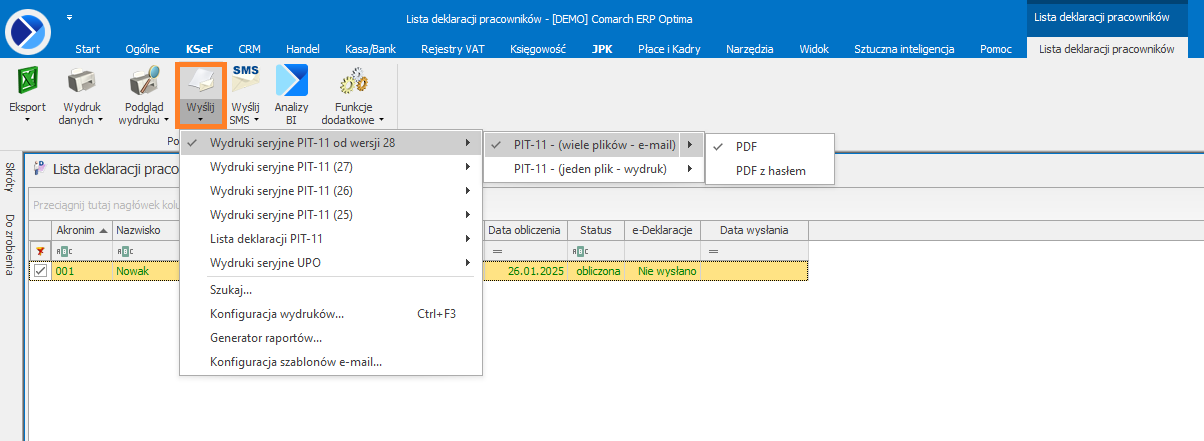
Po wybraniu powyższej opcji, na oknie wiadomości mailowej z modułu CRM istnieje możliwość dopisania tytułu i treści wiadomości (wspólne dla wszystkich odbiorców). Wartość [eEMail] w sekcji Do jest podstawiana automatycznie i nie należy jej zmieniać (to ona pozwoli rozesłać odpowiednie załączniki do odpowiednich osób). Wysyłkę wykonujemy za pomocą ikony koperty ze strzałką.

W przypadku braku modułu CRM deklaracje można wysyłać pojedynczo (dla każdego pracownika osobny e-mail) za pomocą domyślnej poczty ustawionej na komputerze. W tym celu należy otworzyć formularz deklaracji PIT wybranego pracownika i z tego poziomu wskazać opcję Wyślij / Deklaracja PIT-11.
Wskazówka
Z poziomu Comarch ERP Optima istnieje również możliwość udostepnienia wydruków m.in PIT-11 pracownikom za pośrednictwem aplikacji Comarch HRM. Szczególowe informacje w wym zakresie zostały opisane w artykule
Mój profil w rozdziale Moje dokumenty
Dodatkowe informacje związane z wydrukami wysyłanymi za pośrednictwem e-mail zawarte zostały w artykule:
Wydruki wysyłane za pośrednictwem e-maila – Baza Wiedzy programu Comarch ERP Optima